Διόρθωση: Η εφαρμογή αντιμετώπισε ένα μη ανακτήσιμο σφάλμα στο Roblox
Σε αυτό το άρθρο, θα προσπαθήσουμε να επιλύσουμε το σφάλμα "The Application Encountered An Unrecoverable" που αντιμετωπίζουν οι παίκτες του Roblox μετά την εκτέλεση του παιχνιδιού.

Οι παίκτες Roblox έχουν περιορισμένη πρόσβαση στο παιχνίδι αντιμετωπίζοντας το σφάλμα "Η εφαρμογή αντιμετώπισε ένα μη ανακτήσιμο" μετά την εκτέλεση του παιχνιδιού. Εάν αντιμετωπίζετε ένα τέτοιο πρόβλημα, μπορείτε να βρείτε μια λύση ακολουθώντας τις παρακάτω προτάσεις.
- Τι είναι το Roblox Η εφαρμογή αντιμετώπισε μη ανακτήσιμο σφάλμα;
- Πώς να διορθώσετε το Roblox: Η εφαρμογή αντιμετώπισε ένα μη ανακτήσιμο σφάλμα
- Επανεκκινήστε τον υπολογιστή
- Απενεργοποιήστε τη ρύθμιση ασφαλείας του προγράμματος περιήγησης
- Εκκαθάριση προσωρινού αρχείου προσωρινής μνήμης Roblox
- Εκκαθάριση προσωρινής μνήμης Roblox για πρόγραμμα περιήγησης
- Ελέγξτε τον σύνδεσμό σας
- Εγγραφή διακομιστή DNS Google
- Αποκτήστε το Roblox από το Microsoft Store
Τι είναι το Roblox Η εφαρμογή αντιμετώπισε μη ανακτήσιμο σφάλμα;
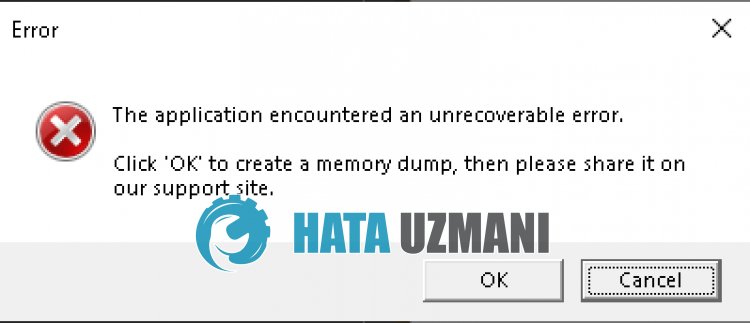
Το σφάλμα Roblox "Η εφαρμογή αντιμετώπισε μη ανακτήσιμη" συνήθως προκαλείται από πρόβλημα με την προσωρινή μνήμη του υπολογιστή.
Επίσης, η ζημιά ή η καταστροφή στην κρυφή μνήμη του Roblox θα σας κάνει να αντιμετωπίσετε διάφορα σφάλματα όπως αυτό.
Φυσικά, μπορεί να αντιμετωπίσετε ένα τέτοιο σφάλμα όχι μόνο λόγω αυτής της ερώτησης, αλλά και λόγω πολλών προβλημάτων.
Για αυτό, θα σας δώσουμε πληροφορίες σχετικά με τον τρόπο διόρθωσης του σφάλματος αναφέροντας μερικές προτάσεις.
Πώς να διορθώσετε το Roblox Η εφαρμογή αντιμετώπισε ένα μη ανακτήσιμο σφάλμα
Για να διορθώσετε αυτό το σφάλμα, μπορείτε να βρείτε τη λύση στο πρόβλημα ακολουθώντας τις παρακάτω προτάσεις.
1-) Επανεκκινήστε τον υπολογιστή
Η επανεκκίνηση του υπολογιστή μπορεί να επιλύσει διάφορα πιθανά σφάλματα.
Όσο απλή και αν φαίνεται αυτή η πρόταση, επανεκκινήστε πρώτα τον υπολογιστή και εκτελέστε το παιχνίδι Roblox για να δείτε αν το πρόβλημα παραμένει.
2-) Απενεργοποιήστε τη ρύθμιση ασφαλείας προγράμματος περιήγησης
Έχοντας ενεργοποιημένη την ασφάλεια του προγράμματος περιήγησης, θα επιτρέψετε την πρόσβαση για πολλές συνδέσεις.
Ως εκ τούτου, το πρόγραμμα περιήγησης μπορεί να αποκλείσει οποιονδήποτε ιστότοπο στο παρασκήνιο για λόγους ασφαλείας.
Για να διορθώσετε αυτό το σφάλμα, μπορούμε να ελέγξουμε εάν το πρόβλημα παραμένει απενεργοποιώντας την ασφάλεια του προγράμματος περιήγησης.
- Ανοίξτε ένα πρόγραμμα περιήγησης και μεταβείτε στο μενού ρυθμίσεων.
- Ας ανοίξουμε το μενού "Απόρρητο και ασφάλεια" στο μενού.
- Ας μεταβούμε στο μενού "Ασφάλεια" στο μενού και επιλέξτε την επιλογή "Χωρίς προστασία".
Μετά από αυτήν τη διαδικασία, μπορείτε να ελέγξετε εάν το πρόβλημα παραμένει.
3-) Εκκαθάριση προσωρινού αρχείου προσωρινής μνήμης Roblox
Ένα σφάλμα ή καταστροφή στο προσωρινό αρχείο προσωρινής μνήμης Roblox μπορεί να μας κάνει να αντιμετωπίσουμε διάφορα προβλήματα όπως αυτό.
Για αυτό, μπορούμε να εξαλείψουμε το πρόβλημα εκκαθαρίζοντας τα προσωρινά αρχεία προσωρινής μνήμης.
- Πληκτρολογήστε "Εκτέλεση" στην οθόνη έναρξης αναζήτησης και ανοίξτε την.
- Πληκτρολογήστε "%localappdata%" στο νέο παράθυρο που ανοίγει και εκτελέστε το.
- Μετά από αυτό, ανοίξτε το φάκελο "Temp" και διαγράψτε το φάκελο "Roblox".
Μετά τη διαγραφή του φακέλου, εκτελέστε το παιχνίδι Roblox και ελέγξτε εάν το πρόβλημα παραμένει.
4-) Εκκαθάριση προσωρινής μνήμης Roblox για πρόγραμμα περιήγησης
Τα αρχεία στην προσωρινή προσωρινή μνήμη για το Roblox στο πρόγραμμα περιήγησης ενδέχεται να είναι προβληματικά ή να έχουν φορτωθεί εσφαλμένα.
Για να λύσουμε αυτό το πρόβλημα, μπορούμε να εξαλείψουμε το πρόβλημα εκκαθαρίζοντας την προσωρινή μνήμη του προγράμματος περιήγησης.
- Πρώτα, μεταβείτε στη σελίδα Roblox.
- Κάντε δεξί κλικ στη σελίδα που φτάσαμε και πατήστε "Επιθεώρηση".
- Κάντε κλικ στην επιλογή "Εφαρμογή" στον πίνακα που ανοίγει.
- Στη συνέχεια, κάντε κλικ στο "Αποθήκευση" στα αριστερά.
- Μετά από αυτήν τη διαδικασία, κάντε κύλιση προς τα κάτω στον πίνακα στα δεξιά και κάντε κλικ στο κουμπί "Εκκαθάριση δεδομένων ιστότοπου".
Μετά την εκτέλεση αυτής της λειτουργίας, μπορείτε να ελέγξετε εάν το πρόβλημα παραμένει.
5-) Ελέγξτε τη σύνδεσή σας
Το πρόβλημα που παρουσιάζεται στη σύνδεση στο διαδίκτυο μπορεί να προκαλέσει πολλά σφάλματα.
Εάν η σύνδεσή σας στο διαδίκτυο επιβραδύνεται ή αποσυνδέεται, ας δώσουμε μερικές προτάσεις για να το διορθώσετε.
- Εάν η ταχύτητα του διαδικτύου σας επιβραδύνεται, απενεργοποιήστε το μόντεμ και ενεργοποιήστε ξανά. Αυτή η διαδικασία θα ανακουφίσει λίγο το Διαδίκτυό σας.
- Μπορούμε να εξαλείψουμε το πρόβλημα εκκαθαρίζοντας την προσωρινή μνήμη Internet.
Εκκαθάριση προσωρινής μνήμης DNS
- Πληκτρολογήστε cmd στην οθόνη έναρξης αναζήτησης και εκτελέστε το ως διαχειριστής.
- Πληκτρολογήστε τις ακόλουθες γραμμές κώδικα με τη σειρά στην οθόνη της γραμμής εντολών και πατήστε enter.
- ipconfig /flushdns
- επαναφορά netsh int ipv4
- επαναφορά netsh int ipv6
- netsh winhttp reset proxy
- επαναφορά netsh winsock
- ipconfig /registerdns
- Μετά από αυτήν τη λειτουργία, θα δείξει ότι η προσωρινή μνήμη dns και οι διακομιστής μεσολάβησης έχουν εκκαθαριστεί με επιτυχία.
Μετά από αυτή τη διαδικασία, μπορείτε να ανοίξετε το παιχνίδι επανεκκινώντας τον υπολογιστή. Εάν το πρόβλημα παραμένει, ας προχωρήσουμε σε άλλη πρόταση.
6-) Εγγραφή διακομιστή DNS Google
Μπορούμε να εξαλείψουμε το πρόβλημα με την εγγραφή του διακομιστή dns της Google στον υπολογιστή.
- Ανοίξτε τον Πίνακα Ελέγχου και επιλέξτε Δίκτυο και Διαδίκτυο
- Ανοίξτε το Κέντρο δικτύου και κοινής χρήσης στην οθόνη που ανοίγει.
- Κάντε κλικ στην επιλογή Αλλαγή ρυθμίσεων προσαρμογέα στα αριστερά.
- Κάντε δεξί κλικ στον Τύπο σύνδεσής σας για να ανοίξετε το μενού Ιδιότητες.
- Κάντε διπλό κλικ στο Πρωτόκολλο Internet Έκδοση 4 (TCP /IPv4).
- Ας εφαρμόσουμε τις ρυθμίσεις πληκτρολογώντας τον διακομιστή DNS της Google που θα δώσουμε παρακάτω.
- Προτιμώμενος διακομιστής DNS: 8.8.8.8
- Άλλος διακομιστής DNS: 8.8.4.4
- Στη συνέχεια κάντε κλικ στο Επαλήθευση ρυθμίσεων κατά την έξοδο και πατήστε το κουμπί OK και εφαρμόστε τις ενέργειες.
Μετά από αυτήν τη διαδικασία, επανεκκινήστε τον υπολογιστή και εκτελέστε το παιχνίδι Roblox.
7-) Αποκτήστε το Roblox από το Microsoft Store
Εάν δεν έχετε κατεβάσει το παιχνίδι Roblox από το Microsoft Store, μπορείτε να εξαλείψετε το πρόβλημα κατεβάζοντας το παιχνίδι Roblox από το Microsoft Store.
Εάν θέλετε να κατεβάσετε το παιχνίδι Roblox από το Microsoft Store, μπορείτε να ακολουθήσετε το παρακάτω βήμα.
- Στην οθόνη έναρξης αναζήτησης, πληκτρολογήστε "Microsoft Store" και ανοίξτε το.
- Κάντε αναζήτηση πληκτρολογώντας "Roblox" στην οθόνη αναζήτησης στο πρόγραμμα Microsoft Store.
- Μετά από αυτήν τη διαδικασία, κάντε κλικ στο κουμπί "Λήψη" δίπλα στο παιχνίδι Roblox και κάντε λήψη.
Μετά την ολοκλήρωση της λήψης, μπορείτε να εκτελέσετε το παιχνίδι Roblox και να ελέγξετε εάν το πρόβλημα παραμένει.
![Πώς να διορθώσετε το σφάλμα διακομιστή YouTube [400];](https://www.hatauzmani.com/uploads/images/202403/image_380x226_65f1745c66570.jpg)


























